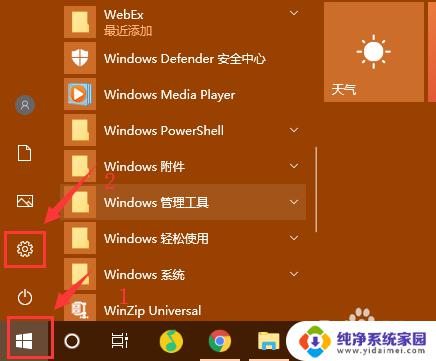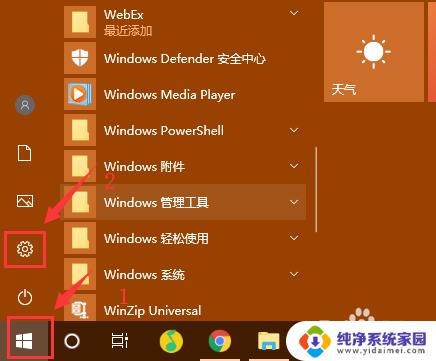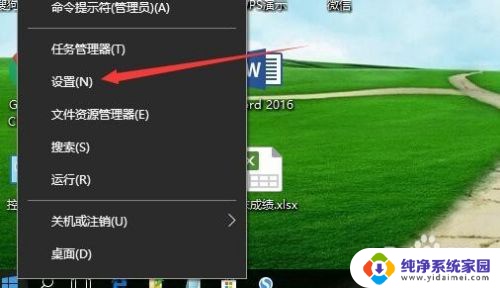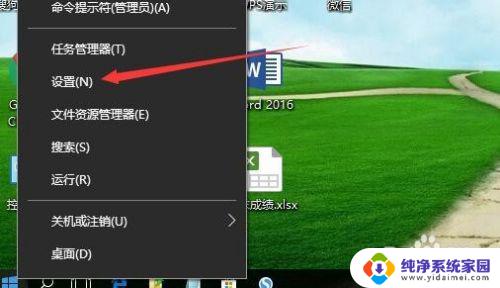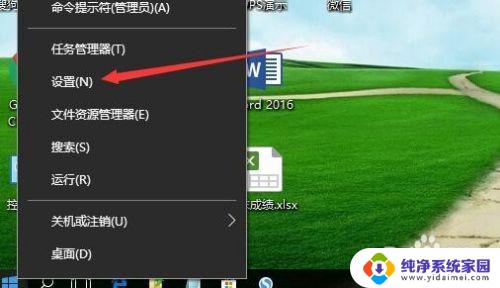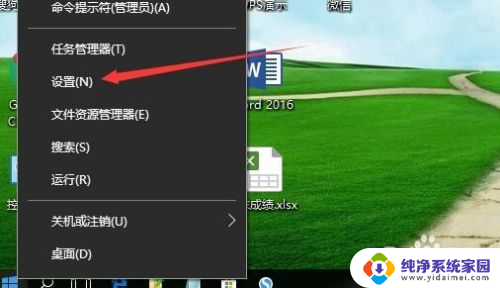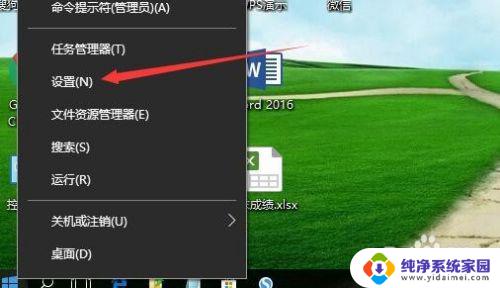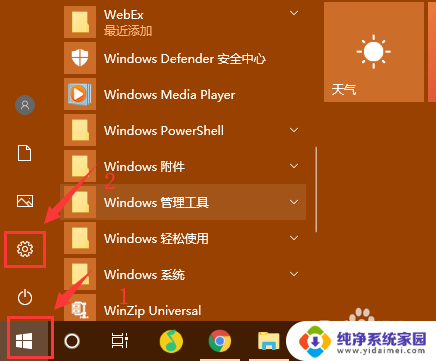怎么改电脑时间日期 Win10如何修改时间和日期设置
更新时间:2023-12-27 15:49:02作者:yang
在日常使用电脑的过程中,有时候我们会发现电脑的时间和日期与实际情况不符,这可能是由于时区问题、电池电量耗尽或者其他原因导致的。当我们遇到这样的情况时,我们应该如何改变电脑的时间和日期呢?在Win10操作系统中,修改时间和日期的设置非常简单。只需要按照一系列简单的步骤,我们就可以轻松地解决这个问题。接下来我将向大家介绍一下Win10中如何修改时间和日期的设置。
方法如下:
1.在Windows10桌面,鼠标右键点击桌面左下角的开始按钮。在弹出的右键菜单中点击“设置”菜单项。

2.这时就会打开Windows10的设置窗口,点击窗口中的“时间和语言”图标。
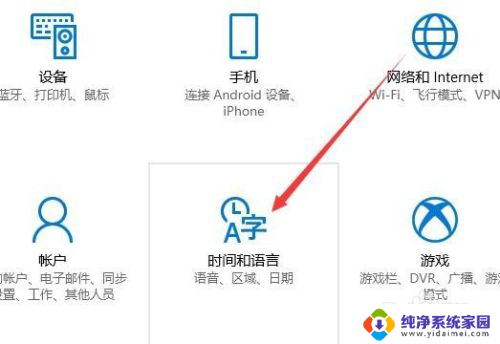
3.在打开的日期和时间窗口中,点击左侧边栏的“日期和时间”菜单项。
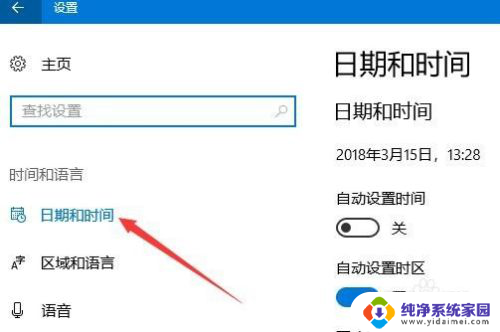
4.在右侧窗口中找到“更改日期和时间”一项,点击下面的“更改”按钮。

5.这时就会弹出更改日期和时间的窗口了,在这里修改当前的日期与时间。最后点击确定按钮就可以了。
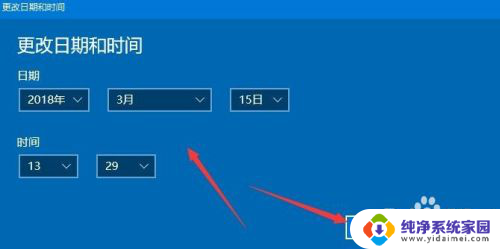
以上是如何更改电脑的时间日期的全部内容,如果您遇到相同的问题,可以参考本文中介绍的步骤进行修复,希望对大家有所帮助。